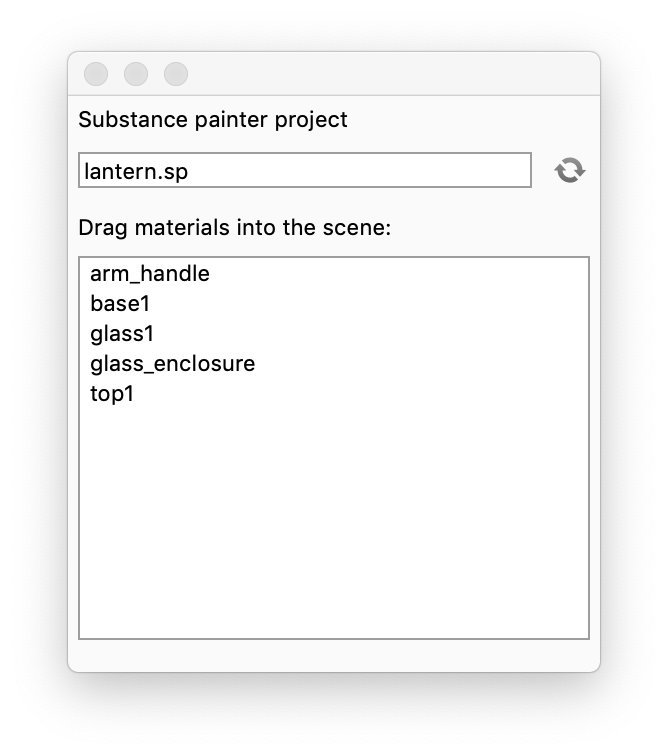On this page
In addition to importing native fomats as KMP and MTL, the ![]() Material Importer tool enables you to import following 3rd party formats and convert them into KeyShot materials.
Material Importer tool enables you to import following 3rd party formats and convert them into KeyShot materials.
Within the Material Importer flyout, you will see options for importing individual materials (.kmp, .mtl, .axf, .u3m, .sp) as well as an option to import all materials within a folder. Make use of the import all materials in subfolders option if you are planning to add multiple materials to your library, as this will really speed up the process.
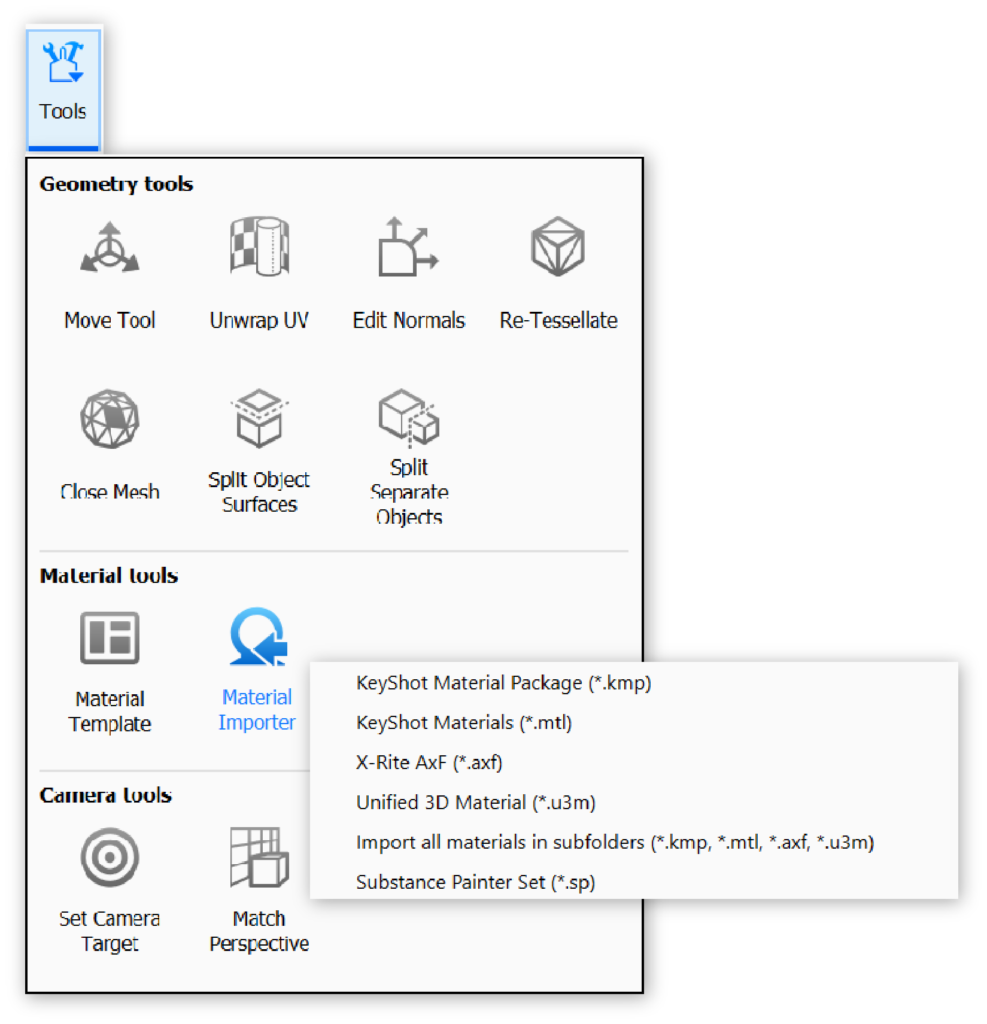
AxF (Appearance Exchange Format)
When you import AxF files, KeyShot will convert them into the Measured material and add them into the selected folder in the Material Library.
If you don’t want to add the material to the library, but only use it in the current scene you can also select the Measured material in the Material Tab (in the Project panel). Here you can load the material directly.
U3M (Unified 3D Material)
When you import U3M files, KeyShot will convert them into the Generic material and add them into the selected folder in the Material Library. More information on u3m format can be found here.
Substance Painter (Texture Sets)
Exporting Texture sets in Substance Painter.
In order to use the Material Importer tool to apply Substance Painter Texture Sets to your model, you will need to select the KeyShot 9+ preset when exporting. If it is not available in your version of Substance Painter, you may find the installer to add the export preset on the Substance Painter plugin page along with instructions on how to install it. Substance Painter projects that have been exported with the correct settings, will have .sp added to the folder name.
Importing into KeyShot
The Material Importer converts Texture Sets from Substance Painter into the Generic material. Because Substance Painter Projects generally are created for a specific model the generated materials will not (unlike the other formats) be added to the Library automatically. The Materials will be made available, in a sort of temporary library, from where they can be applied to the model by drag and drop. This way your library won’t be flooded with materials, that you will only need once.
What to do:
- Select the Material Importer tool
- Select your exported Substance Painter project (folder ends in .sp)
- KeyShot will generate a material from each texture set in the project and list it with the name of the texture set.
- Drag and drop the materials onto the model in the Real-time View or the Scene Tree.
More information on Substance Painter Texture Sets is available here.